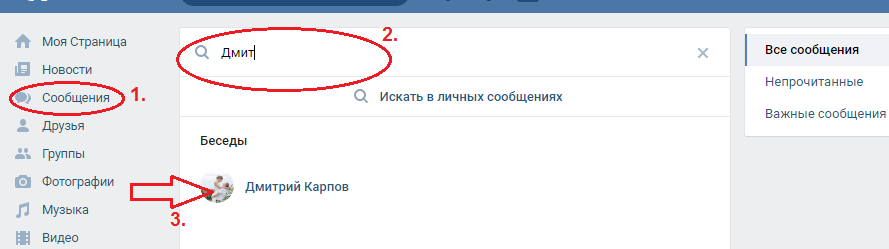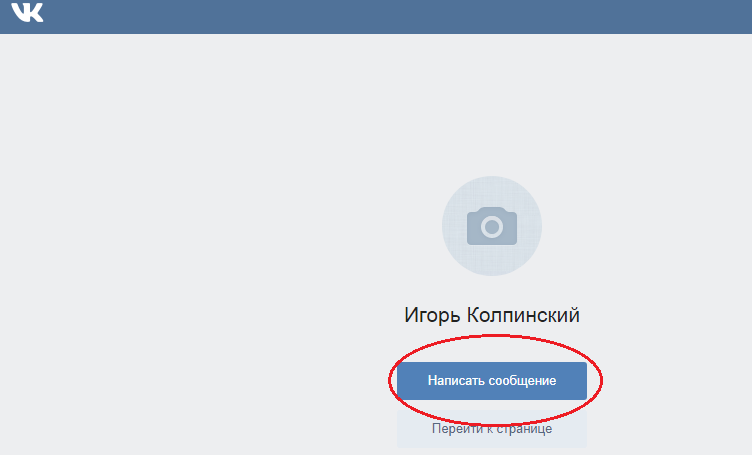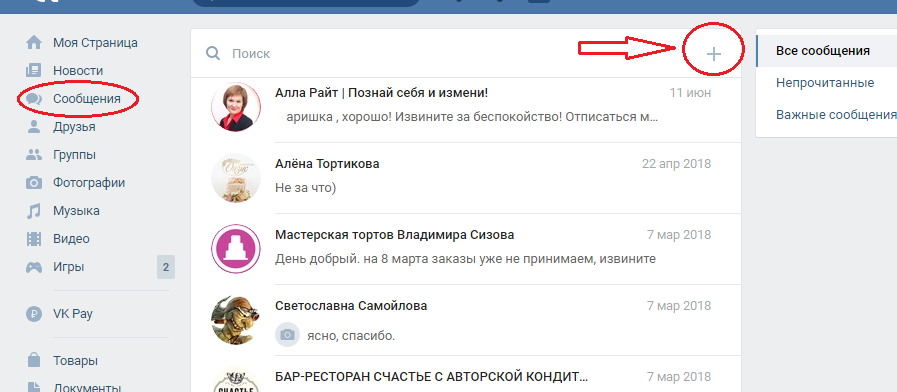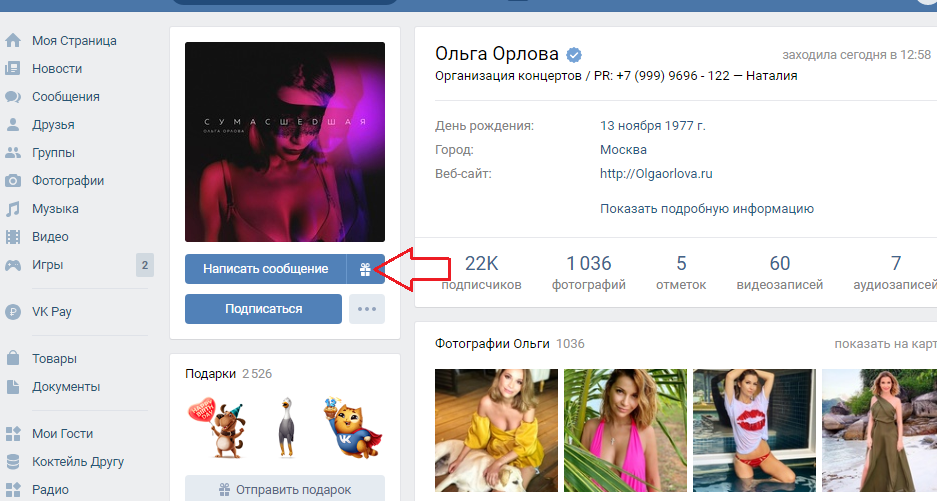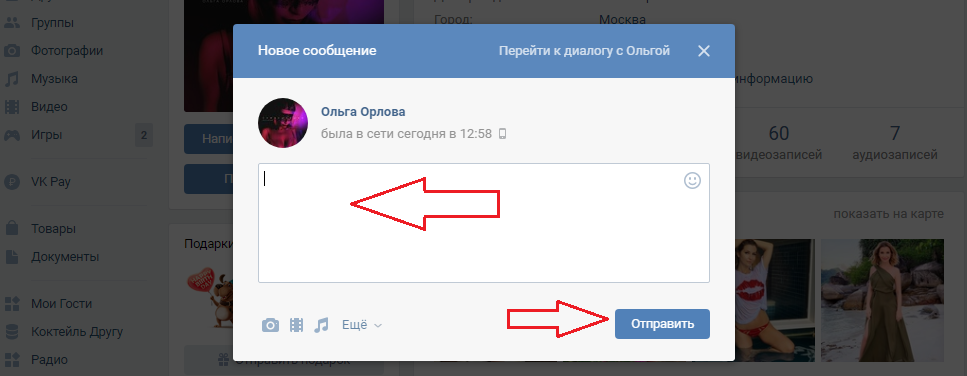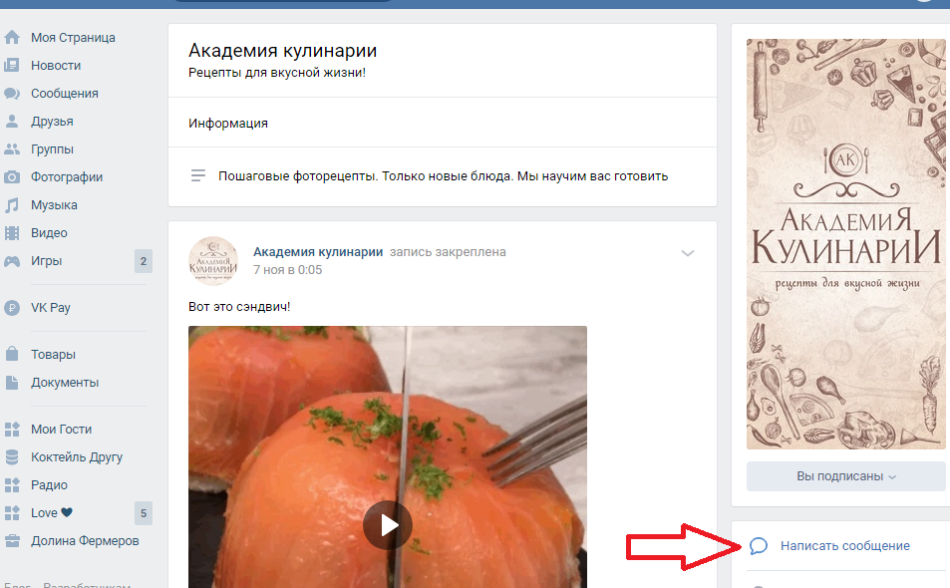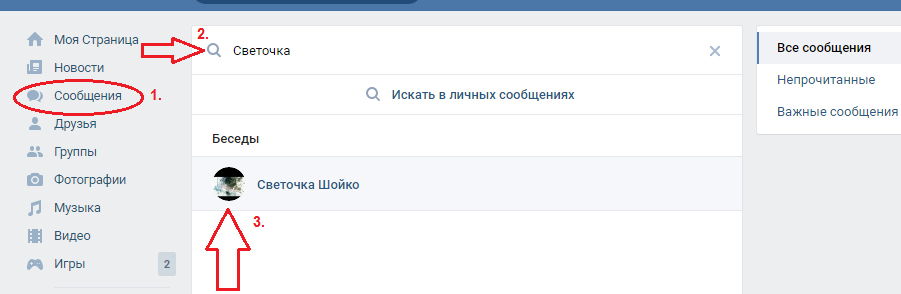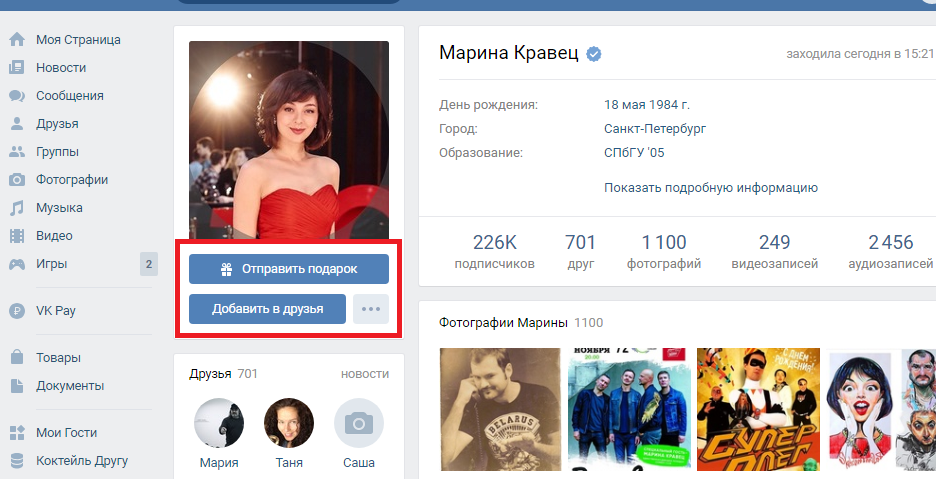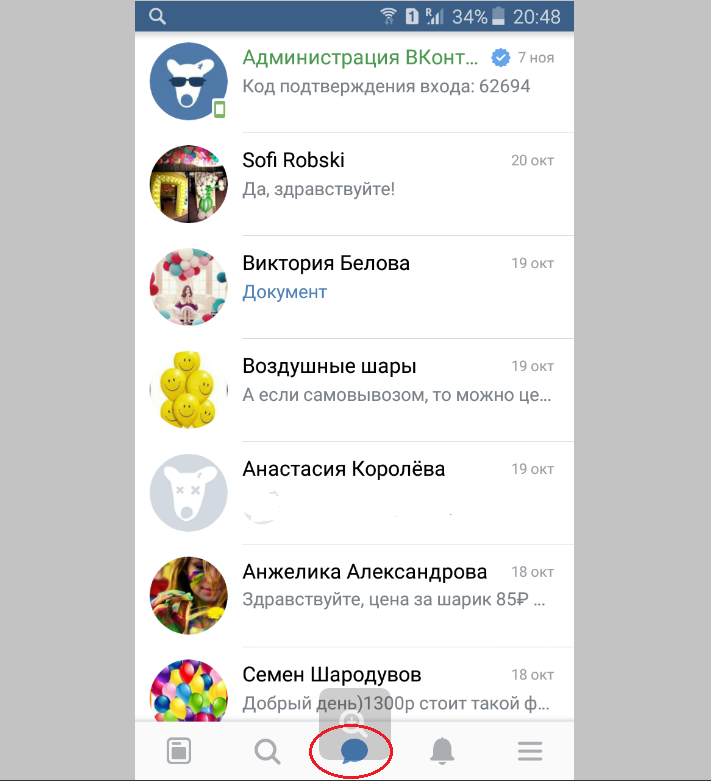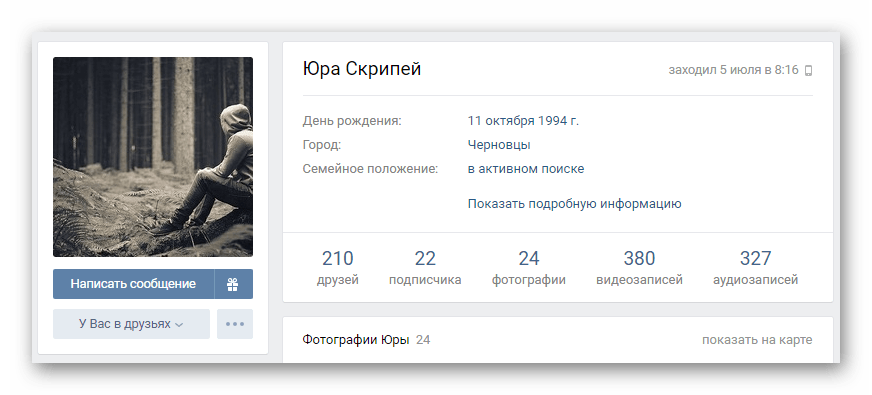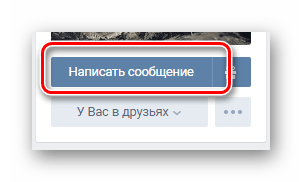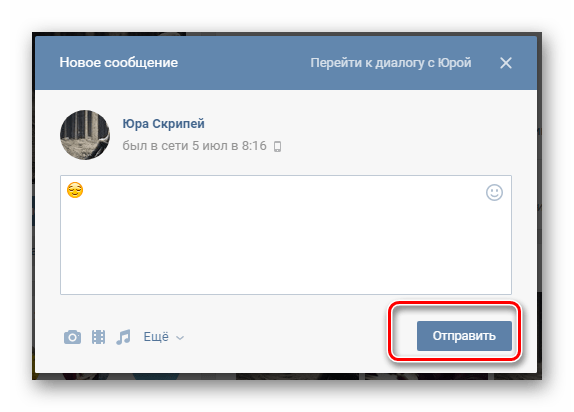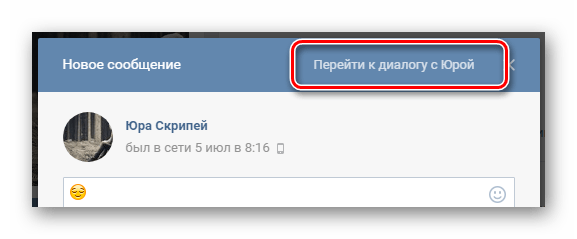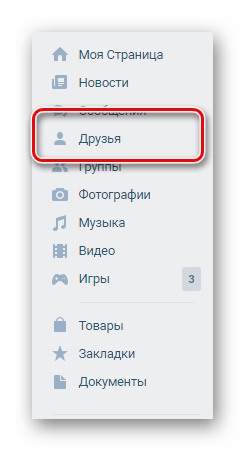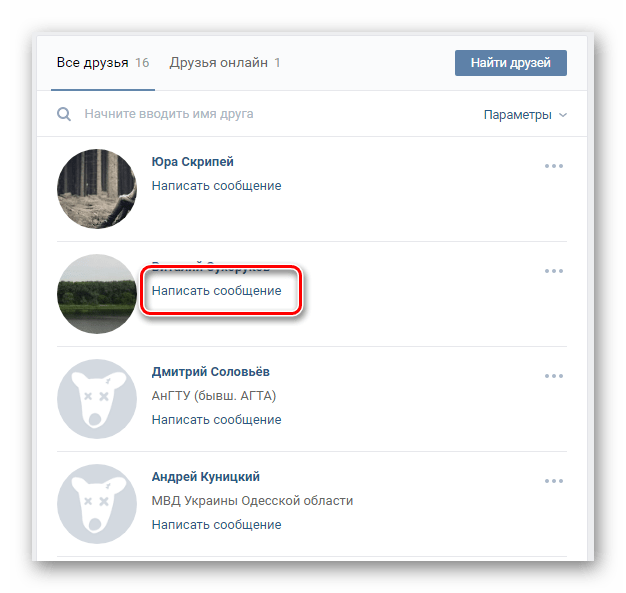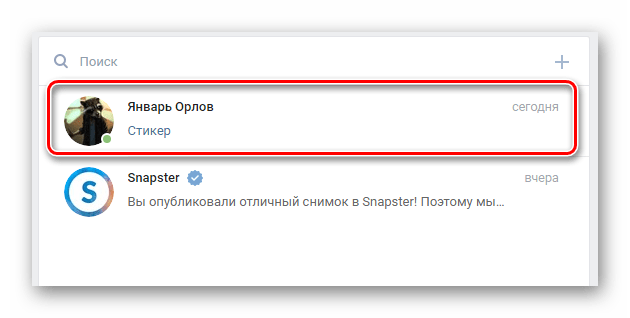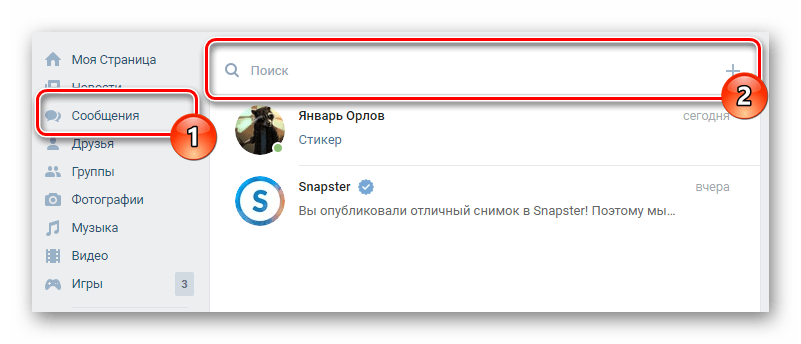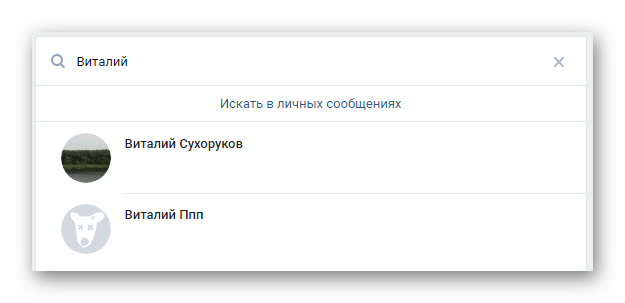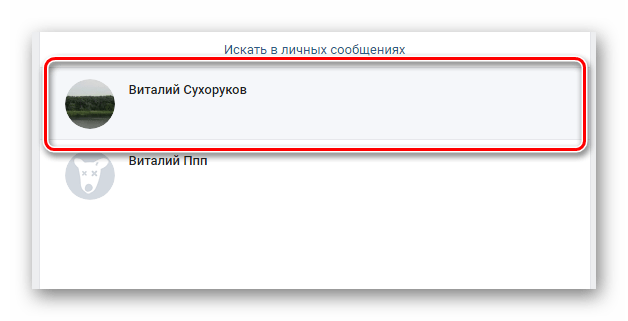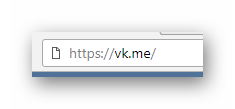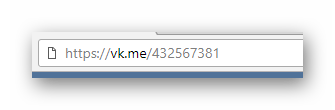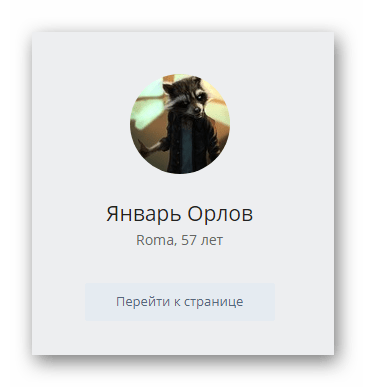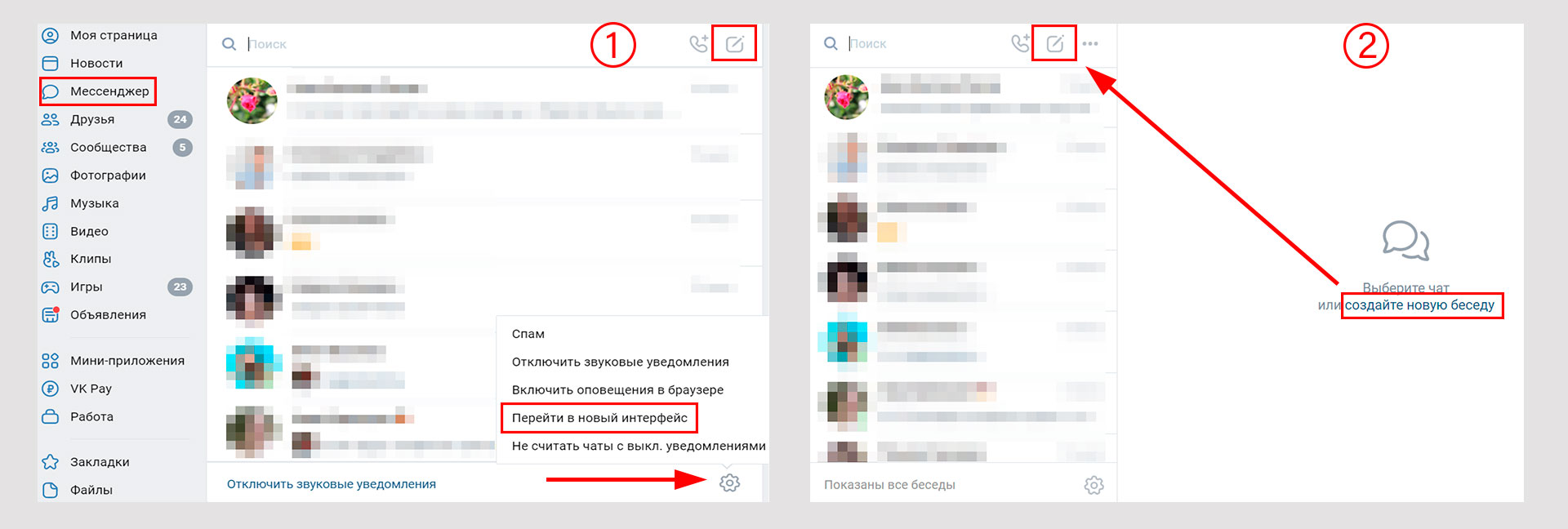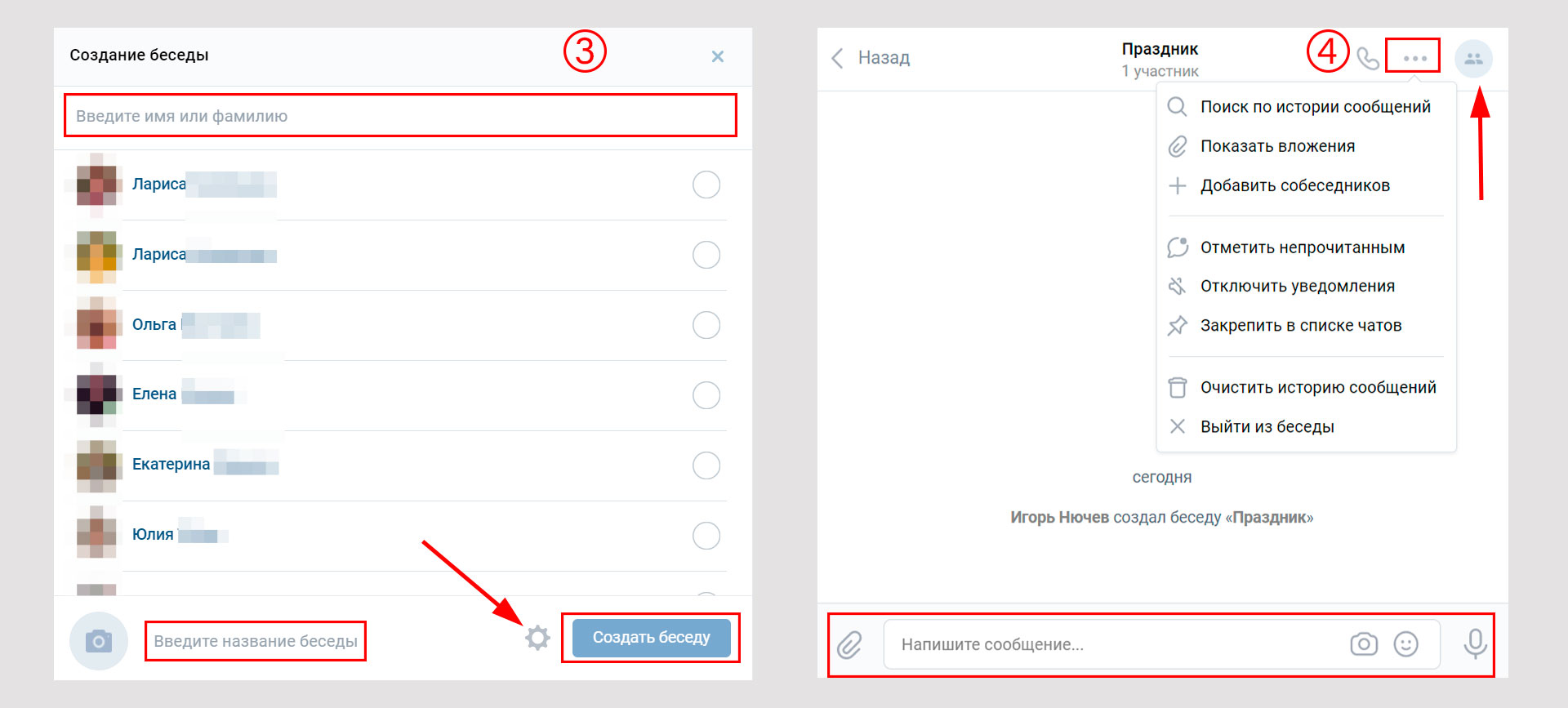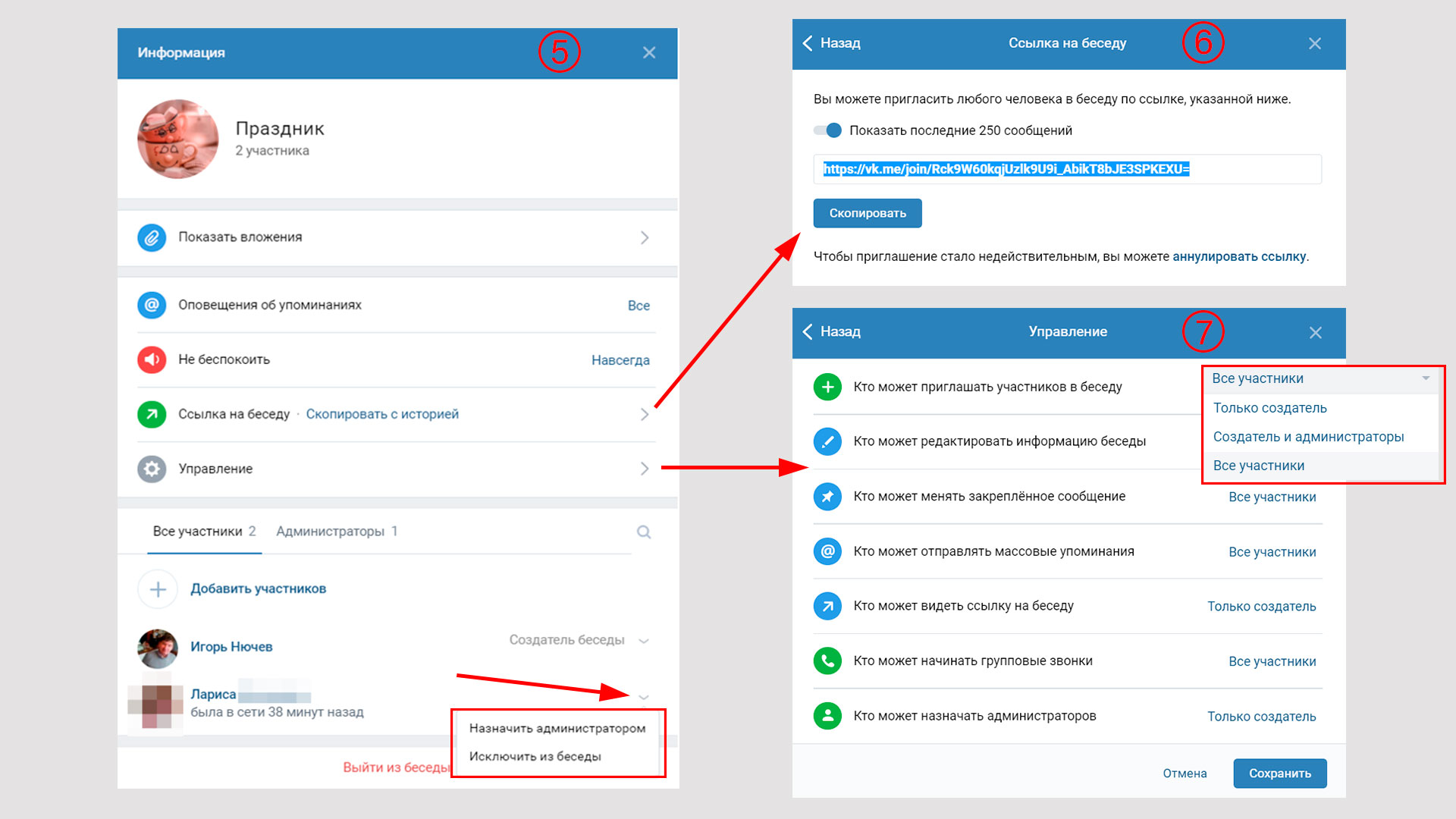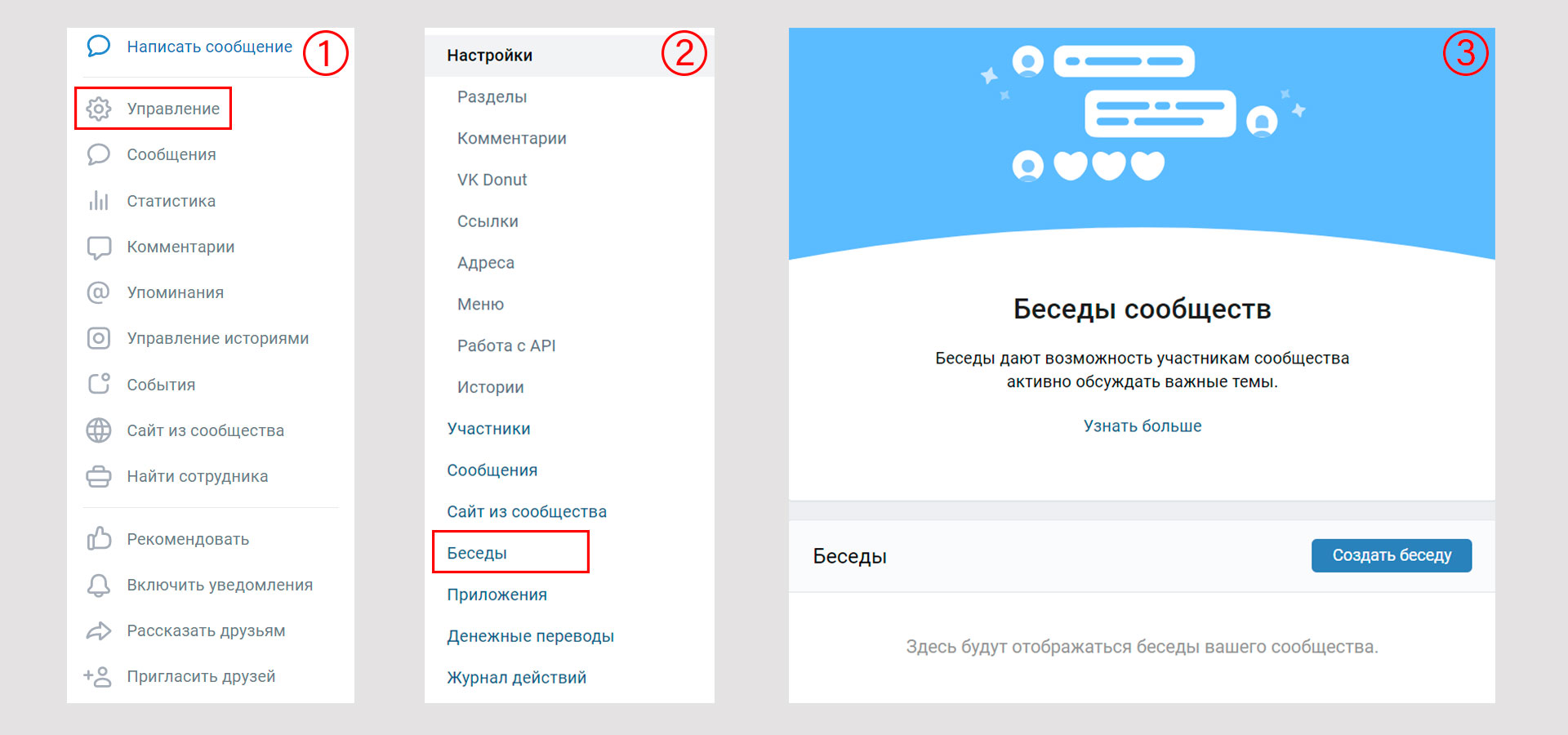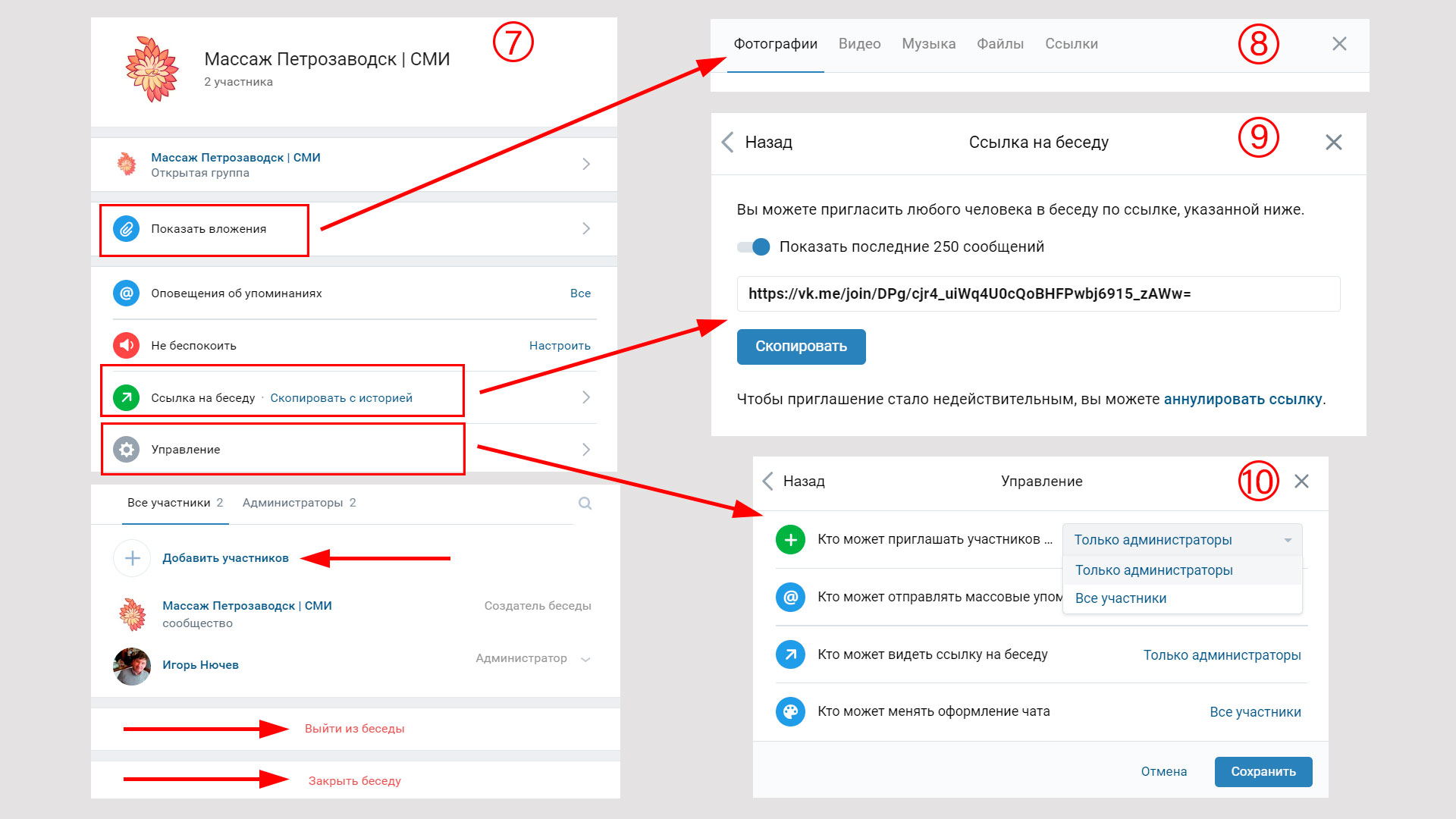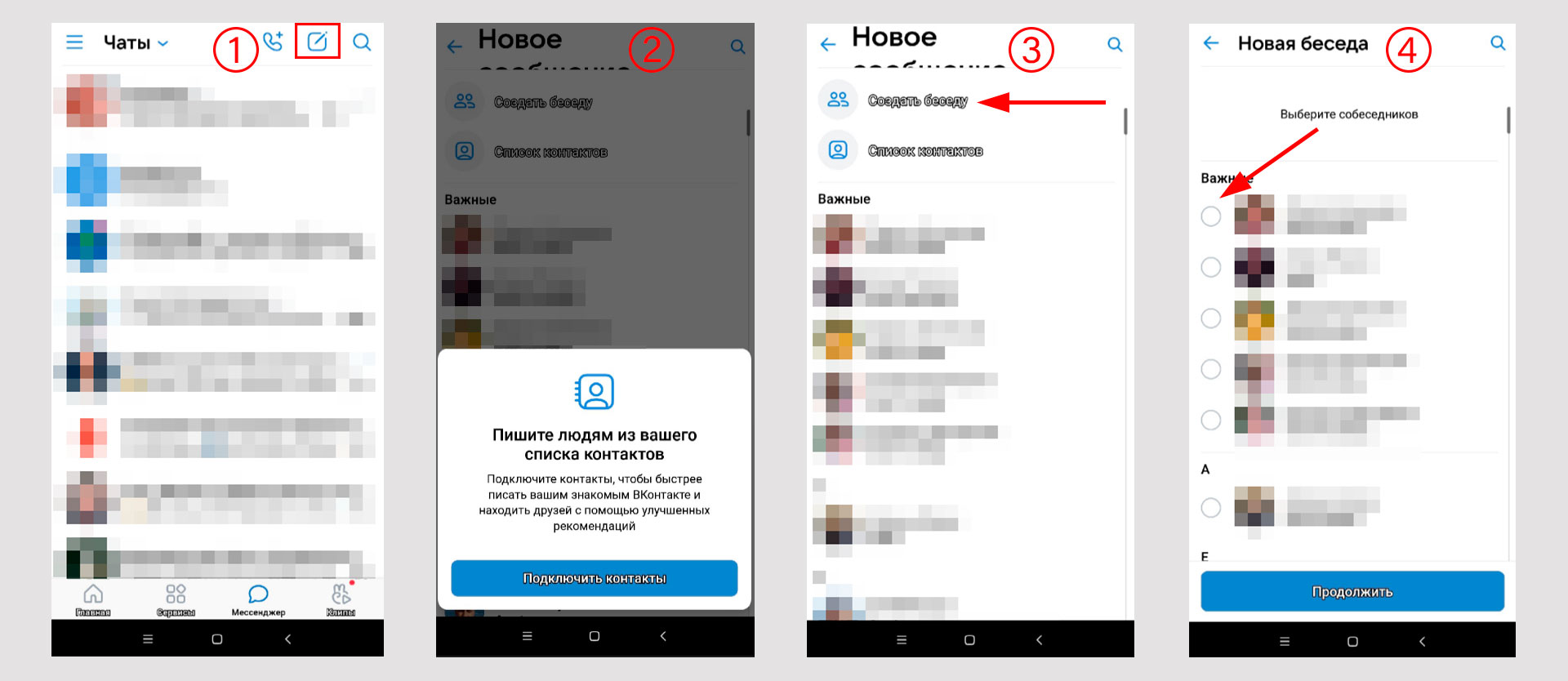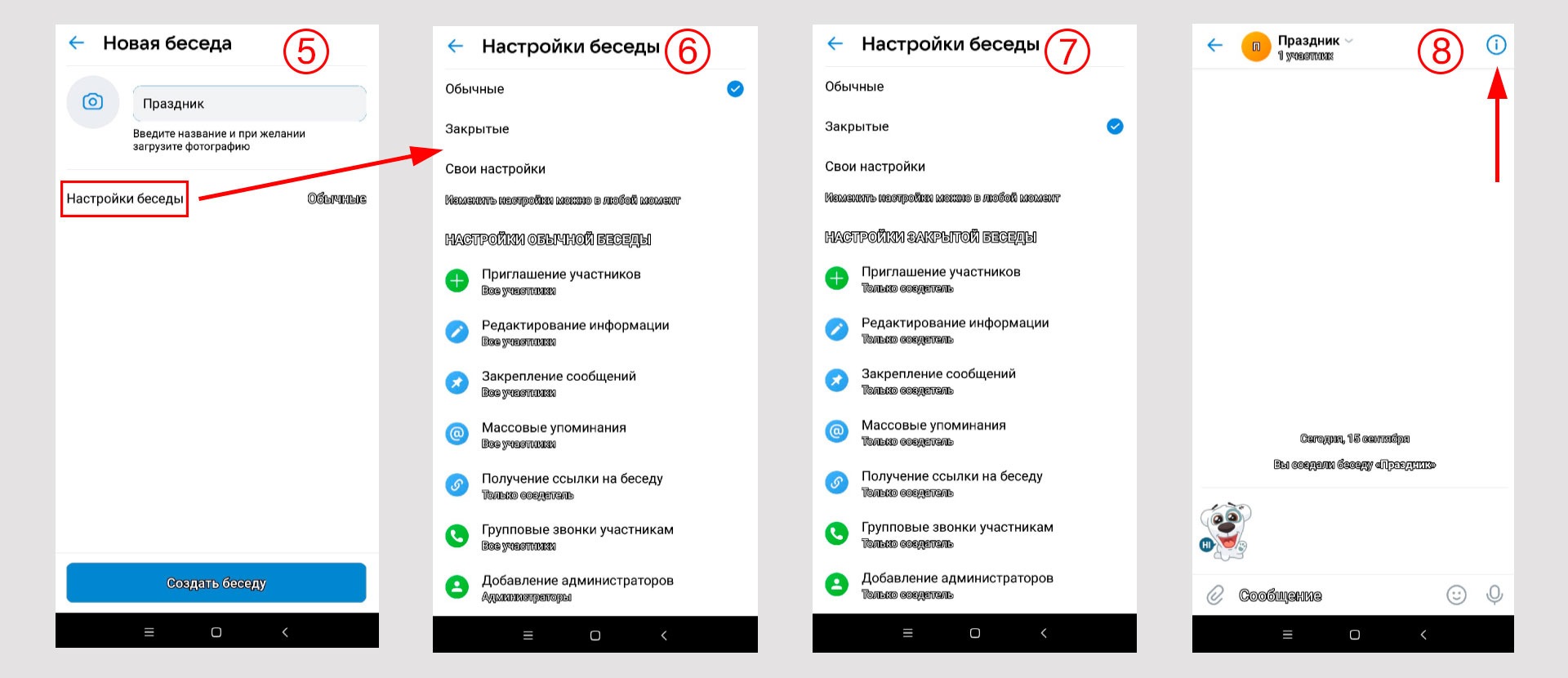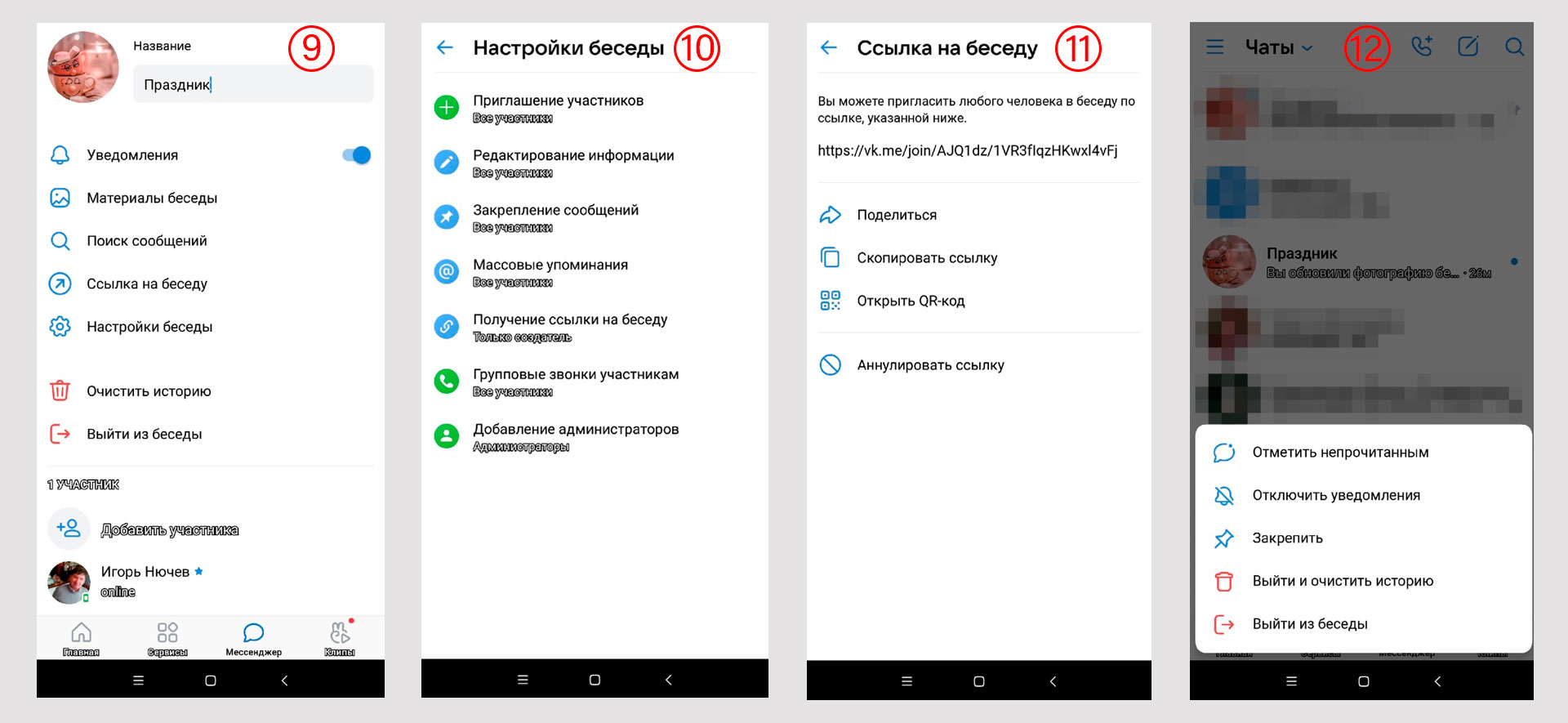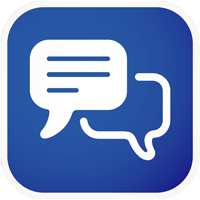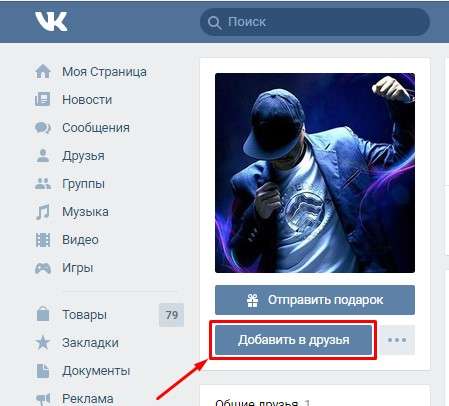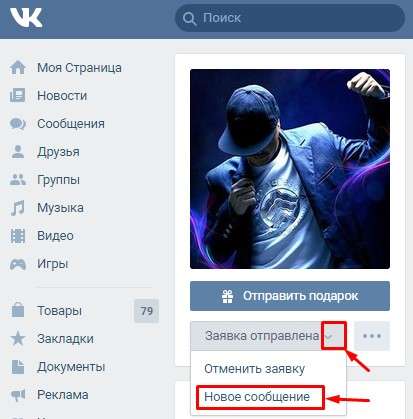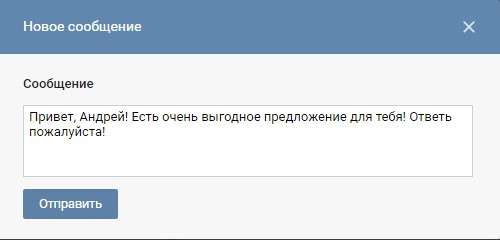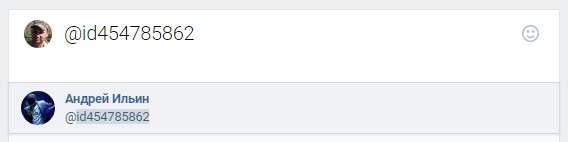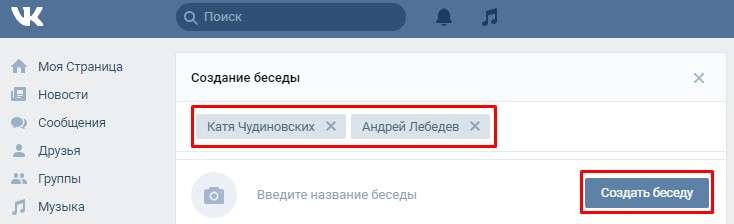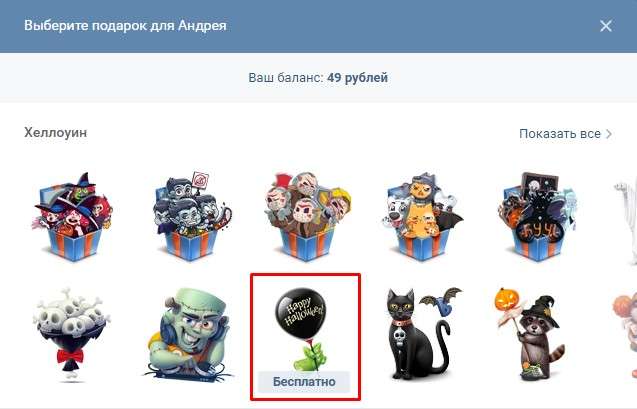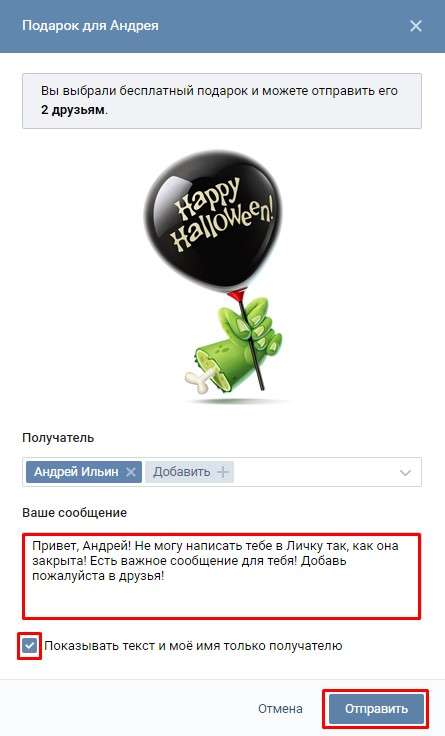Не знаете, как написать личное сообщение ВКонтакте? Читайте статью, в ней размещена полезная информация.
Содержание
- Как написать личное сообщение ВКонтакте другу с компьютера?
- Как написать личное сообщение ВКонтакте всем друзьям?
- Как написать личное сообщение ВКонтакте не другу?
- Как написать личное сообщение ВКонтакте в группу?
- Как написать личное сообщение ВКонтакте самому себе?
- Как написать личное анонимное сообщение ВКонтакте?
- Как написать личное сообщение ВКонтакте, если сообщения закрыты?
- Как написать личное сообщение ВКонтакте с телефона?
- Видео: Как написать сообщение ВКонтакте, если закрыта личка?
Если вы только зарегистрировались ВКонтакте, то вам сразу же захочется написать сообщение кому-то из друзей. У многих людей с этим возникают некоторые трудности. Из этой статьи вы узнаете, как написать личное сообщение в этой соцсети.
Как написать личное сообщение ВКонтакте другу с компьютера?
Итак, вы хотите написать сообщение пользователю, который находится у вас в списке друзей. Выполните следующие этапы:
- Зайдите на свою страницу ВК.
- Откройте раздел «Сообщения».
- В поисковой строке этого раздела напишите фамилию вашего друга.
- Выберите друга из списка.
- Напишите сообщение и нажмите на отправление, на значок в виде стрелки. Можно нажать на клавиатуре ПК или ноутбука «Enter» — это будет то же самое, что и отправить.
Интересно знать: Вы можете отправить другу также голосовое сообщение, нажимая и удерживая значок микрофона. Изменить текст сообщения можно в течение суток с момента отправки. Кроме этого ВК можно добавить шаблоны сообщений, и потом писать целые предложения при помощи одного клика.
Написать сообщение можно по прямой ссылке на страницу пользователя. Если вам известен короткий id-адрес пользователя, тогда вставьте ссылку в строку браузера. Например: vk.me/id192761337. Откроется страница, и под фото пользователя будет кнопка «Отправить сообщение». Нажмите на нее, напишите текст и нажмите «Отправить».
Теперь вы можете отправить сообщение любому человеку из своих друзей ВК.
Как написать личное сообщение ВКонтакте всем друзьям?
Бывают такие случаи, когда нужно написать одно сообщение, но многим или всем друзьям. В этом случае можно создать беседу, чтобы не дублировать письмо много раз. Выполните такие этапы:
- Зайдите в раздел «Мои сообщения».
- Нажмите на знак «+» — справа, сверху страницы.
- Добавьте нужных друзей из списка, а затем нажмите «Создать беседу» — внизу страницы.
Пишите сообщение в беседе и отправляйте. Его увидят все друзья, которых вы добавили в нее. Теперь вы можете добавлять друзей в беседу или удалять их.
Как написать личное сообщение ВКонтакте не другу?
Если вы хотите написать письмо пользователю, которого нет у вас в друзьях, тогда сделайте следующее:
- В поисковую строку сайта введите имя и фамилию пользователя.
- Зайдите в его профиль.
- Внизу под фото есть кнопка «Написать сообщение» — нажмите на нее.
- Теперь пишите письмо и отправляйте его, нажимая на кнопку отправления.
Можете кликнуть на этом шаге на «Перейти к диалогу с….» вверху появившегося окна, и у вас откроется страница «Диалоги». Через такую страницу удобнее переписываться, если вы планируете вести переписку с множеством сообщений и ожиданием ответов.
Как написать личное сообщение ВКонтакте в группу?
Писать сообщения в группу также просто, как и личные сообщения друзьям. Вот инструкция:
- Зайдите в нужную группу или сообщество.
- Под картинкой группы вы увидите кнопку «Написать сообщение» — нажмите на нее.
- Затем напишите письмо и отправьте.
При написании сообщения сообществу, вы можете перейти к диалогу, как и в ЛС.
Как написать личное сообщение ВКонтакте самому себе?
Многие пользователи даже и не знают, что в ВК существует фича, позволяющая написать сообщение самому себе. Хотя те кто знаком с этим багом уверены, что создатели сайта специально сделали такую функцию, чтобы можно сохранять заметки и напоминания для себя. Вот инструкция, ка это сделать:
- Зайдите в блок «Сообщения».
- В поиске наберите свою фамилию.
- Появится ваше фото и фамилия. Кликните по своей аватарке.
Вы можете скидывать в сообщения себе различные заметки, ссылки на другие ресурсы и выполнять разные другие действия.
Как написать личное анонимное сообщение ВКонтакте?
Если вы хотите привлечь внимание какого-то пользователя, но не хотите выдавать себя, что это вы написали сообщение. Или может быть вы хотите сообщить другу что-то важное, но ему необязательно знать, кто рассказал ему эту новость, тогда отправьте анонимное сообщение. ВКонтакте есть и такая функция — удобная и интересная.
Также вы можете отправить анонимный подарок, если хотите сделать приятное другу или подруге. Как это сделать, читайте в этой статье.
Вот несколько способов, как добиться желаемого результата и отправить анонимное сообщение:
- Можно создать еще один аккаунт ВК, если у вас есть запасной номер телефона, так как на один номер невозможно привязать 2 страницы ВК. При создании такого профиля поставьте любую фамилию и имя. С этого аккаунта вы можете писать сообщения и получатель не догадается, кто это ему пишет.
- В сети есть биржи, которые предлагают купить чужой аккаунт. Стоимость такого профиля не более 10 рублей. Так, за мизерную цену вы получите страницу, с которой можно совершать разные действия в соцсети.
- Анонимное уведомление от сообщества. Создайте группу и с ее профиля отправляйте сообщения. Пользователь не будет видеть отправителя, а только название группы.
Вообще, ВКонтакте не предусмотрены отправления анонимных сообщений, но продвинутые пользователи интернета выходят из любой ситуации, особенно, если им это сильно нужно. Кстати, можете подшутить над кем-то и отправить пустое сообщение. Как это сделать, читайте в статье по этой ссылке.
Как написать личное сообщение ВКонтакте, если сообщения закрыты?
При помощи настроек в блоке «Приватность» пользователь может сделать ограничение на получение сообщений. В этом же разделе можно и заблокировать отправку сообщений. На странице у такого человека не будет кнопки «Написать сообщение».
Если пользователь, которому вы хотите написать, поставил ограничение, тогда давайте вместе разбираться, какой есть выход из этой ситуации есть, чтобы все-таки написать этому человеку. Вот советы:
Отправьте сообщение вместе с заявкой в друзья
- Для этого кликните по кнопке под фото «Добавить в друзья».
- Вам будет предложено написать сообщение — воспользуйтесь моментом, чтобы начать с этим человеком диалог. Если не получается, читайте дальше.
- После этого под фото появится запись «Заявка отправлена». Кликните по этой кнопке, появится окно, в котором можно написать письмо.
- Все — теперь вместе с этой заявкой, человек получит ваше сообщение.
Отправка письма через уведомления
- Вам понадобится своя группа (если ее нет, придется создать) и id пользователя.
- Теперь открывайте страницу своего сообщества, создайте новую запись.
- В этой записи напишите сначала id пользователя, а потом пробел и само сообщение.
- Кликните «Отправить».
Теперь человек увидит ваше сообщение.
Как написать личное сообщение ВКонтакте с телефона?
Приложение ВКонтакте очень удобное для использования. Через него просто отправить личное сообщение вашему другу. Для этого сделайте следующее:
- Зайдите в приложение.
- Кликните внизу на значок «Диалоги». Откроются все ваши диалоги.
- Нажмите на аватарку нужного пользователя. Откроется диалоговая страница с этим вашим другом.
- Пишите сообщение в строке внизу экрана и жмите «Отправить».
В эту же секунду пользователь получит от вас письмо и сможет на него ответить. Обратите внимание, что вы можете добавить в сообщение интересный смайл, файл или отправить голосовое сообщение, нажимая на значок «микрофона».
Как видите, безвыходных ситуаций не бывает. Главное, не отчаивайтесь, ищите удобный способ связаться с нужным человеком, и следующий шаг — дело за ним: захочет ответит, а нет, значит, ваши старания были напрасными. Удачи!
Видео: Как написать сообщение ВКонтакте, если закрыта личка?
Если вы новый пользователь в ВК, недавно создали свою страничку и не знаете, как написать сообщения, эта статья для вас. Ничего сложного здесь нет и сейчас вы убедитесь в этом.
Как написать сообщение в ВК
- С компьютера
- С телефона
- В мобильном приложении
Как написать сообщение В Контакте через компьютер
- Если у вас есть друзья в ВК, то находим среди друзей (нажав вкладку «друзья» слева в панели), кому мы хотим отправить сообщение. Выходит список Ваших друзей, рядом с их фото есть надпись «написать сообщение».
Кстати, так можно написать и самому себе, если найти себя в списке.
Как написать сообщение в ВК - Выбираем собеседника и пишем сообщение, нажимаем кнопку отправить.
Так же можно отправить и голосовое сообщение.
Пишем новое сообщение в ВК - Если человек пока не добавлен в друзья или еще не принял приглашение, то сообщение можно отправить, зайдя на страницу пользователя. Под основной фотографией есть кнопка «написать сообщение». Если такой кнопки нет, значит пользователь запретил писать себе не друзьям.
Как написать сообщение в ВК любому пользователю
Изменить отправленное сообщение можно только в течение 24 часов после отправки.
Можно переслать сообщение другого пользователя.
Если вы знаете ID пользователя, то можно сразу попасть в диалог с ним, перейдя по короткой ссылке vk.me/idпользователя. К примеру, если ID пользователя 513696187, то ссылка будет vk.me/id513696187
Как написать сообщение В Контакте через мобильный браузер
- Заходим в список друзей, рядом с каждым пользователем, чуть правее есть иконка с изображением облачка, нужно нажать на него. Так же можно написать самому себе.
Как написать сообщение в ВК с телефона или планшета - После нажатия, Вас перекидывает в диалог с пользователем. Здесь в поле «Ваше сообщение» вводите текст и отправляете, нажав на значок треугольной стрелки рядом с вводимым текстом.
Как отправить сообщение в ВК с телефона - Через главную страницу пользователя так же можно отправить сообщение. Заходим к интересующему пользователю, рядом с фото есть кнопка «личное сообщение». Нажав на эту кнопку, Вас перенаправляет с диалоговое окно с пользователем.
Как написать сообщение в ВК со страницы пользователя
Как написать сообщение В Контакте через мобильное приложение
Через мобильное приложение написать сообщение можно так же двумя способами.
- Проваливаемся во вкладку «сообщения» и нажимаем на плюсик в правом верхнем углу. Нам выходит контекстное сообщение. Снизу этого сообщение, есть кнопка «новое сообщение». Нажимаем на неё
Как написать сообщение в ВК в мобильном приложении - Нажав эту кнопку, нам ВК предлагает выбрать диалог. Выбираем собеседника
Выбираем собеседника в ВК в приложении - После выбора, нас перенаправляют в диалоговое окно с пользователем
Диалоговое окно в приложении в ВК - Вводим сообщение в поле «Ваше сообщение» и отправляем
- В мобильном приложении так же как и в двух описанных платформах, отправить сообщение через пользовательскую страницу собеседника. Для этого заходит на основную страницу собеседника. И под фото находим кнопку «сообщение». При нажатии этой кнопки, Вас перекинет вновь в диалоговое окно с пользователем.
Как отправить сообщение пользователю ВК с его странички
Содержание
- Как обмениваться сообщениями ВКонтакте
- Способ 1: написание сообщения с пользовательской страницы
- Способ 2: написание сообщения через раздел с диалогами
- Способ 3: переход по прямой ссылке
- Вопросы и ответы
Процесс написания сообщений другим пользователя в социальной сети ВКонтакте является практически самым главным среди любых других возможностей, предоставляемых данным ресурсом. При этом, не каждый пользователь в полной мере знает какими способами можно связаться с другими людьми.
Как обмениваться сообщениями ВКонтакте
Прежде, чем приступить к рассмотрению темы, стоит отметить, что VK.com позволяет совершенно любому пользователю полностью исключить возможность написания сообщений в свой адрес. Встретившись с таким человеком на просторах данного ресурса и попытавшись отправить ему сообщениями, вы столкнетесь с ошибкой, которую, на сегодняшний день, возможно обойти двумя методами:
- создать беседу с участием человека, которому требуется отправить личное сообщение;
- попросить других людей, у которых есть доступ к обмену сообщениями с нужным пользователем, о передачи просьбы открыть личку.
Что же касается непосредственно процесса написания сообщений, то тут у вас есть сразу несколько вариантов, в зависимости от персональных предпочтений. Однако, несмотря на выбранный метод, общая суть ведения переписки не измениться и в результате вы все равно окажитесь в диалоге с нужным пользователем сайта.
Способ 1: написание сообщения с пользовательской страницы
Чтобы воспользоваться данной методикой, вам должен быть доступен переход непосредственно на главную страницу нужного человека. При этом, не забывайте о ранее упомянутых аспектах доступа к системе обмена сообщениями.
- Откройте сайт ВК и перейдите на страницу человека, которому требуется отправить личное сообщение.
- Под главной фотографией профиля найдите и нажмите кнопку «Написать сообщение».
- В открывшееся поле введите свое текстовое обращение и нажмите кнопку «Отправить».
- Также вы можете кликнуть по ссылке «Перейти к диалогу», расположенной в самом верху этого окна, чтобы сразу переключиться к полноценному диалогу в разделе «Сообщения».
На этом процесс отправки писем через личную страницу можно считать успешно завершенным. Однако, несмотря на это, можно также дополнить сказанное дополнительной, но схожей возможностью.
- Через главное меню сайта перейдите к разделу «Друзья».
- Найдите человека, которому нужно отправить личное сообщение и с правой стороны от его аватарки кликните по ссылке «Написать сообщение».
- Повторите действия, описанные в самом начале данного раздела статьи.
Если у пользователя закрыта личка, то вы столкнетесь с ошибкой, связанной с параметрами приватности.
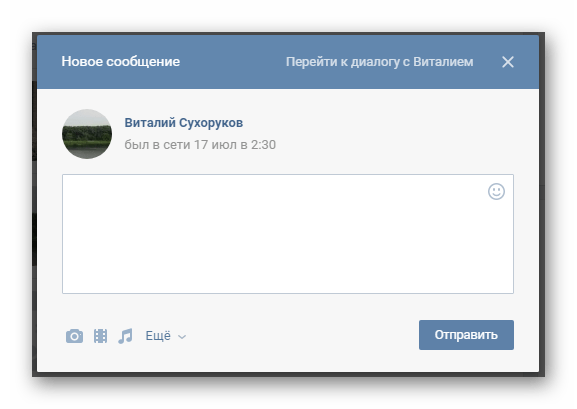
Обратите внимание, что вы можете начать таким образом диалог не только с друзьями, но и любыми другими пользователями. Для этого вам потребует произвести глобальный поиск людей через соответствующую систему социальной сети ВКонтакте.
Способ 2: написание сообщения через раздел с диалогами
Данный способ подходит для связи исключительно с теми пользователями, с которыми у вас уже был налажен контакт, например, с помощью первой методики. Кроме того, методика также подразумевает возможность связи с людьми, находящимися у вас в списке «Друзья».
- С помощью главного меню сайта перейдите в раздел «Сообщения».
- Выберите диалог с пользователем, которому необходимо отправить письмо.
- Заполните текстовое поле «Введите сообщение» и нажмите кнопку «Отправить», расположенную с правой стороны от упомянутой графы.
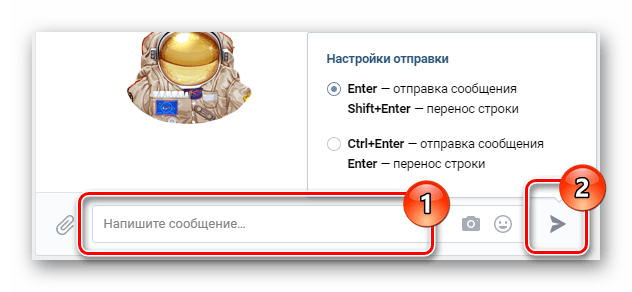
Чтобы начать диалог с каким-либо вашим другом, необходимо выполнить следующее.
- Находясь в разделе сообщения, кликните по строке «Поиск» в самом верху страницы.
- Введите имя пользователя, с которым хотите установить контакт.
- Кликните по блоку с найденным пользователем и повторите действия, описанные выше.
- Тут же вы можете удалить историю последних запросов, кликнув по ссылке «Очистить».
Нередко, достаточно написать имя в сокращенном варианте, чтобы найти нужного человека.
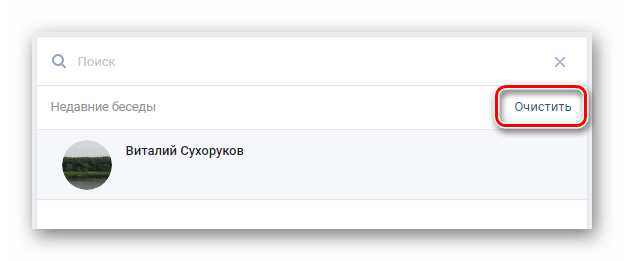
Как показывает практика, именно эти два взаимосвязанных метода являются основными, при ежедневном взаимодействии пользователей.
Способ 3: переход по прямой ссылке
Этот способ, в отличие от предыдущих, потребует от вас знания уникального пользовательского идентификатора. При этом, в качестве ID может выступать непосредственно набор цифр, назначенных сайтом в автоматическом режиме при регистрации, так и самостоятельно подобранный никнейм.
Читайте также: Как узнать ID
Благодаря этой методике вы также можете написать самому себе.
Читайте также: Как написать самому себе
Разобравшись с основными моментами, можно переходить непосредственно к достижению заветной цели.
- Используя любой удобным интернет-обозреватель, наведите курсор мыши на адресную строку и введите несколько видоизмененный адреса сайта ВКонтакте.
- После завершающего символа слеша, вставьте идентификатор страницы человека, с которым нужно начать беседу, и нажмите клавишу «Enter».
- Далее вы будете перенаправлены на окно с аватаркой пользователя и возможностью написать письмо.
- Также автоматически произойдет второе перенаправление, но в этот раз откроется непосредственно диалог с пользователем в разделе «Сообщения».
https://vk.me/
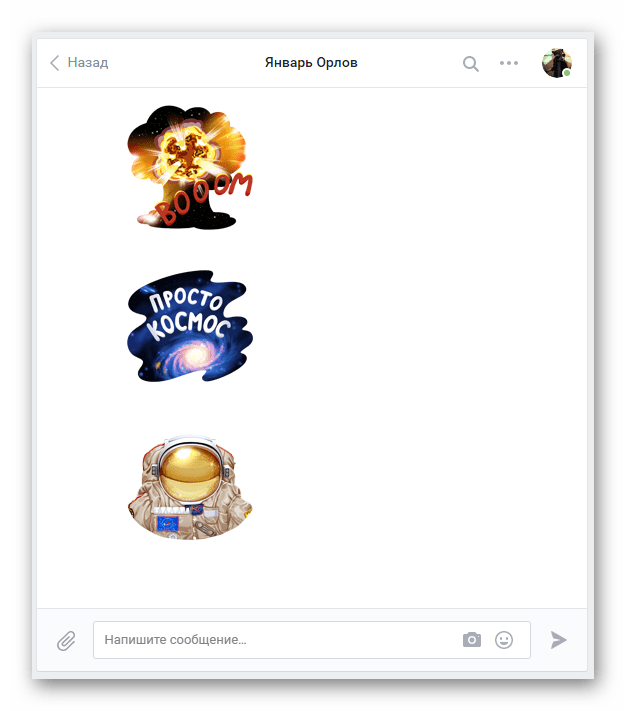
Вследствие всех проделанных действий вы так или иначе окажетесь на нужной странице и сможете начать полноценную переписку с нужным пользователем сайта.
Обратите внимание, что вы в любом случае сможете беспрепятственно переключиться к диалогу, но из-за возможных ограничений при отправке писем будет возникать ошибка «Пользователь ограничивает круг лиц». Всего хорошего!
Читайте также:
Как добавить человека в черный список
Как обойти черный список
Вопрос, как создать беседу в ВК возник у меня, когда я начал вести группы ВКонтакте. Сначала я настроил такой чат в сообществе на компьютере для тех, кто хочет быть моделью на курсах массажа, а затем с телефона добавил конференцию на личной страничке по профессиональной продукции для массажистов прошедших курсы в студии.
Такие онлайн-конференции удобно создавать для тех, кто хочет общаться на определённую тему и получать быструю информацию в текстовом, аудио, видео, фотоформате. Причём общение идёт одновременно всеми пользователями, и каждый может выразить своё мнение по обсуждаемому вопросу.
В чате может быть не более тысячи человек. Руководителем становится человек создавший его. Создатель может назначить администратора, который будет регулировать все действия собеседников.
Далее рассмотрим подробно все действия от создания до удаления чата. Добавить его можно в личном аккаунте ВКонтакте и в вашей группе с компьютера или с телефона. Все эти варианты отражу по пунктам. А если есть вопросы, как сделать сообщество, то читайте статью: «Как самостоятельно создать и оформить группу в ВК: пошаговая настройка сообщества».
Как создать беседу в ВК с компьютера
Будем делать групповой чат на компьютере для личной страницы и для сообщества ВКонтакте. Общаться в дальнейшем ( в телефоне или на компьютере) — это уже кому как нравится и более эффективно. Мне так удобно на пк, так как вся информация как администратора у меня в основном на нём и всю работу проводить более удобно.
На личной странице ВКонтакте
Для создания группового чата на своей странице заходим в «Мессенджер» (сообщения). Для начала определимся в каком интерфейсе хотим работать — это удобство по переписке в любом диалоге с другим человеком.
На 1 рисунке классический вариант. Если хотим новый интерфейс, то переходим через значок в правом нижнем углу (показано стрелкой) и выбираем «Перейти в новый интерфейс». На рисунке 2 — вид по-новому. Все ваши контакты слева, а переписка будет отдельно справа в отдельном окне.
Далее скриншоты показывают только классический вариант. Отличия от нового незначительные, в основном всё то же самое.
- Нажимаем на «Создайте новую беседу» (2), либо на значок карандаша в квадрате (1-й и 2-й рис.).
- Получается окно (3), в котором вписываем название чата, загружаем фото (нажав на значок фотоаппарата в левом нижнем углу).
- Далее можно сразу добавить друзей, либо сделать это попозже. Если решили сразу, то отмечаем кружочки напротив имён и контакты добавляются в верхнюю строку.
- При необходимости делаем настройки, нажав на шестерёнку, отмеченную стрелкой на этом рисунке.
- Нажимаем «Создать…».
Мной создана конференцию с названием «Праздник» и друзей сразу не приглашаю. Поэтому отображаюсь как один участник.
- На рис. 4 появляется окно для диалога с участниками.
- Подведя курсор к трём точкам сверху, всплывает меню с различными действиями для работы в чате. Они отражены на фото, такие как добавить собеседника, очистить историю сообщений, и другие.
- Стрелкой показан знак (4), нажав на который переходим в информационный блок (5), где есть и его настройки.
- Значок в виде трубки телефона — это аудио звонок, видеозвонок и звонок через специальное приложение.
- Сообщения пишутся как в обычной переписке и прикрепление фото, видео, файлов по той же схеме.
Информация, представленная на 5 скрине (переход по аватарке с 4-го указано стрелкой):
- Меняем при необходимости аватар, либо совсем удаляем, нажав на крестик.
- Вложения — это фото, музыка, файлы, видео и ссылки которые были в переписке с участниками. Все их можно посмотреть в этой вкладке.
- Оповещение включены либо выключены.
- Чтоб не беспокоили, ставим значения от нескольких часов до нескольких дней. Либо отключаем навсегда.
- Возможность взять ссылку, скопировать и скинуть её для приглашения нового собеседника (6).
- В Управлении меняем значения — кто может выполнять определённые действия (7).
- Добавляем друзей и можем назначить администратором (на 5 скриншоте показано стрелкой, напротив имени человека – появляется два варианта для собеседника).
- Можем выйти из чата.
Итак, настройки все выполнили, собеседников пригласили — теперь переписываемся, делимся информацией, обсуждаем актуальные темы. Если хотим поговорить в аудиоформате или с помощью видеозвонка, то воспользуемся знаком трубки (рис. 4) и выбираем нужный элемент.
Как создать беседу в ВК: в группе
Чтобы сделать чат в сообществе, надо прежде всего войти в него. Вы должны быть владельцем или вас назначили администратором.
В меню справа переходим в «Управление» (1), далее — «Беседы» (2). Попадаем на страницу для создания общего чата (4).
По пунктам создание конференции:
- Нажимаем «Создать беседу» (3).
- В появившемся окошке (рис. 4) высветится название группы — это может быть и заголовок конференции, который можем поменять, подведя курсор к карандашу редактирования (отмечено квадратиком). При необходимости ставим отметку «Только для донов» (Это платная подписка для тех, кто хочет получать эксклюзивные материалы и готов платить раз в месяц от 50 до 2 тыс. р. сообществу. Подробно с этим функционалом можно ознакомиться, перейдя по всплывающей информации от ВКонтакте). Далее еще раз повторяем, нажав на создание.
- Созданный чат (5). При необходимости можем сделать ещё один. Нажав на название, попадаем в поле общения и переписки (6). Здесь и происходит диалог с участниками, подключёнными к этой онлайн-конференции.
- (6) – при нажатии на аватар (показано вертикальной стрелкой), перейдём в информационный блок, который подобен тому, что рассмотрен выше по личной странице. При подведении курсора к трём точкам появится меню из 4 пунктов нужных для быстрого использования во время переписки с членами конференции.
Как добавить в беседу в ВК
На своей странице добавить друзей можно практически на каждом этапе. Только начали создавать чат и сразу можно отметить с кем хотим общаться. Либо в дальнейшем при подведении курсора к трём точкам и видим в меню этот пункт. В настройках тоже есть это действие (смотрим в начале статьи по личной страничке).
На компьютере в группе функция пригласить в чат появится после того, как пригласите самого себя по ссылке. Присоединяетесь и можете приглашать своих друзей — в меню (три точки) на 6 фото и в инфоблоке (7) появится этот пункт. В телефоне эта функция есть сразу — рассмотрим ниже.
Если собеседник вышел из чата, то второй раз его пригласить не удастся.
Как скопировать ссылку на беседу в ВК
Рассмотрим, как скопировать и сбросить пользователю ссылку на беседу Вконтакте. Это действие практически одинаково для группы и личной страницы:
- Переходим в инфоблок, нажав на аватар в правом верхнем углу (6).
- Нажимаем на «Ссылка на…» (7) и в открывшемся окне (9) копируем её. Скидываем тому человеку, которого хотим пригласить. Можно вставлять её в любом посте, чтобы люди сами переходили по ней в конференцию. С помощью бегунка можем менять ссылку с историей или без. С историей — значит человек перейдёт к диалогу и увидит 250 предыдущих сообщений. Без истории — чистый чат при первом переходе.
- Кто может приглашать также можно отрегулировать в «Управление» (10). Администратор ставит тот вариант, который необходим.
Как выйти из беседы в вк
Если участнику чата больше не нужна информация по данному направлению, он может выйти.
- в мессенджере подводим курсор к крестику и нажав выходим;
- перейдя в меню (три точки-6 скрин) в конце списка кликаем на выход (показано стрелкой);
- через аватар переходим к блоку информации (7), нажимаем «Выйти из…».
Во всех случаях появится окно с предупреждением о том, что больше не будете получать информацию — подтверждаете ещё раз.
Предусмотрена возможность вернуться в чат. В мессенджерах (сообщениях) остаётся само название, если вы не удалили его полностью. Заходите в него и в меню (три точки) — вместо выйти появится «Вернуться в…».
Как удалить беседу в ВК
Участник сначала выходит из диалога — варианты приведены выше, а затем в своих сообщениях в строке где название кликает по крестику и удаляет полностью. В этом случае обратно вернуться уже не получится.
Владелец группы, создавший такую онлайн-конференцию сначала закрывает её (7), причём вся информация остаётся, но написать что-то уже не получится. Затем в настройках (как попасть: 1–3 картинка) можно восстановить её, либо удалить насовсем. Напротив названия чата (5) появятся две надписи: «Восстановить» и «Удалить». Применив удаление вся инфа пропадает полностью у всех.
Как создать беседу в ВК с телефона
- Открываем свои сообщения (мессенджер) и вверху экрана по знаку карандаш в квадратике (1) переходим к следующему этапу.
- В следующем окне появится ваш список друзей (2) и в нижней части экрана надпись «Пишите людям из вашего списка контактов». ВКонтакте предлагает подключить ваш список из телефона, чтоб находить и приглашать их в этой социальной сети. Если вам это не надо, игнорируете это предложение и нажимаете на «Создать…» в верхней части экрана (3).
- На 4 рис. нажатием на кружочек выбираете тех, кого добавите в создаваемую конференцию, либо без добавления переходите сразу к следующему шагу.
Дополнение по 2 пункту: если вы всё-таки подключили список своих контактов из телефона и в дальнейшем понимаете, что он не нужен — показываю, как убрать его, то есть отключить синхронизацию.
Заходите в настройки своей страницы (переход по трём полоскам вверху экрана), нажимаете на «Аккаунт», находите «Прочее» и в «Имена собеседников» меняете «Из телефонной книги» в «Из ВКонтакте». Далее находим «Приложение» и в самом конце — «Сбросить список контактов».
- Вводим название и если надо загружаем фотографию или делаем сразу снимок (5).
- Возможно сразу сделать настройки и поставить один из вариантов (рис. 6,7) — обычные, закрытые или свои. После этого — «Создать».
- На 8 скриншоте — вы в новом чате и если в нём есть друзья, начать писать сообщения, загружать фото и проводить другие действия, как и в обычном диалоге этой социальной сети. Стрелкой показан значок, нажав на который перейдём в информационный раздел (9) для корректировки.
Через инфоблок (9) попадаем к следующим разделам: настройки (10), возможность взять ссылку (11) и скинуть её будущему собеседнику, добавлять участников и при необходимости очистить историю или выйти. Аналогичные действия по выходу можно сделать прямо в вашем мессенджере, сделав нажатие на название конференции (12).
Для создания конференции с телефона для группы ВКонтакте: заходим в своё сообщество и вверху экрана нажимаем на значок шестерёнки, находим «Беседы» и нажав переходим к её созданию. Дальше всё как описывал выше.
Чтобы удалить чат — заходим, как описано выше и напротив названия нажимаем на значок (три точки). Затем «Закрыть», повторяем и уже «Удалить».
Выводы
Вот и прошли все этапы, как создать беседу в ВК с телефона и с компа, добавить собеседника в чат, сделать и скинуть ссылку кандидату, выйти из неё и удалить. Причём показал вариант для личной страницы и группы. Сделав пару раз такой чат, будете легко ориентироваться во всех нюансах создания и настройки.
Надеюсь, что в этой статье найдёте ответ на ваш запрос по созданию конференций ВКонтакте. Если всё-таки что-то непонятно или нет нужной информации — пишите в комментариях, постараюсь помочь или дополнить эту инструкцию.
Также буду рад вашим положительным отзывам и приглашаю подписаться на мой блог – вы всегда будете в курсе нового полезного контента.
С уважением и любовью Игорь Н.
Морфемный разбор слова:
Однокоренные слова к слову:
Как написать сообщение ВКонтакте
Процесс написания сообщений другим пользователя в социальной сети ВКонтакте является практически самым главным среди любых других возможностей, предоставляемых данным ресурсом. При этом, не каждый пользователь в полной мере знает какими способами можно связаться с другими людьми.
Как обмениваться сообщениями ВКонтакте
Прежде, чем приступить к рассмотрению темы, стоит отметить, что VK.com позволяет совершенно любому пользователю полностью исключить возможность написания сообщений в свой адрес. Встретившись с таким человеком на просторах данного ресурса и попытавшись отправить ему сообщениями, вы столкнетесь с ошибкой, которую, на сегодняшний день, возможно обойти двумя методами:
Что же касается непосредственно процесса написания сообщений, то тут у вас есть сразу несколько вариантов, в зависимости от персональных предпочтений. Однако, несмотря на выбранный метод, общая суть ведения переписки не измениться и в результате вы все равно окажитесь в диалоге с нужным пользователем сайта.
Способ 1: написание сообщения с пользовательской страницы
Чтобы воспользоваться данной методикой, вам должен быть доступен переход непосредственно на главную страницу нужного человека. При этом, не забывайте о ранее упомянутых аспектах доступа к системе обмена сообщениями.
На этом процесс отправки писем через личную страницу можно считать успешно завершенным. Однако, несмотря на это, можно также дополнить сказанное дополнительной, но схожей возможностью.
Если у пользователя закрыта личка, то вы столкнетесь с ошибкой, связанной с параметрами приватности.
Обратите внимание, что вы можете начать таким образом диалог не только с друзьями, но и любыми другими пользователями. Для этого вам потребует произвести глобальный поиск людей через соответствующую систему социальной сети ВКонтакте.
Способ 2: написание сообщения через раздел с диалогами
Данный способ подходит для связи исключительно с теми пользователями, с которыми у вас уже был налажен контакт, например, с помощью первой методики. Кроме того, методика также подразумевает возможность связи с людьми, находящимися у вас в списке «Друзья».
Чтобы начать диалог с каким-либо вашим другом, необходимо выполнить следующее.
Нередко, достаточно написать имя в сокращенном варианте, чтобы найти нужного человека.
Как показывает практика, именно эти два взаимосвязанных метода являются основными, при ежедневном взаимодействии пользователей.
Способ 3: переход по прямой ссылке
Этот способ, в отличие от предыдущих, потребует от вас знания уникального пользовательского идентификатора. При этом, в качестве ID может выступать непосредственно набор цифр, назначенных сайтом в автоматическом режиме при регистрации, так и самостоятельно подобранный никнейм.
Благодаря этой методике вы также можете написать самому себе.
Разобравшись с основными моментами, можно переходить непосредственно к достижению заветной цели.
Вследствие всех проделанных действий вы так или иначе окажетесь на нужной странице и сможете начать полноценную переписку с нужным пользователем сайта.
Обратите внимание, что вы в любом случае сможете беспрепятственно переключиться к диалогу, но из-за возможных ограничений при отправке писем будет возникать ошибка «Пользователь ограничивает круг лиц». Всего хорошего!
Помимо этой статьи, на сайте еще 12540 инструкций.
Добавьте сайт Lumpics.ru в закладки (CTRL+D) и мы точно еще пригодимся вам.
Отблагодарите автора, поделитесь статьей в социальных сетях.
Источник
Как написать сообщение в ВК
Если вы новый пользователь в ВК, недавно создали свою страничку и не знаете, как написать сообщения, эта статья для вас. Ничего сложного здесь нет и сейчас вы убедитесь в этом.
Как написать сообщение в ВК
Как написать сообщение В Контакте через компьютер

Изменить отправленное сообщение можно только в течение 24 часов после отправки.
Можно переслать сообщение другого пользователя.
Если вы знаете ID пользователя, то можно сразу попасть в диалог с ним, перейдя по короткой ссылке vk.me/idпользователя. К примеру, если ID пользователя 513696187, то ссылка будет vk.me/id513696187
Как написать сообщение В Контакте через мобильный браузер

Как написать сообщение В Контакте через мобильное приложение
Через мобильное приложение написать сообщение можно так же двумя способами.

Источник
Блок личные сообщения ВКонтакте — это отличная площадка для переписки с друзьями. А зачем еще нужны соцсети, кроме как для безудержного общения?
Где найти?
Отыскать блок, где сообщения ВК, не составит труда. Ведь по факту он постоянно находится у Вас перед глазами.
Для того, чтобы зайти в сообщения в ВК, авторизуйтесь в сети.
Телефон
Со смартфона найти раздел еще проще. Открывайте приложение и кликайте по иконке в нижнем меню.
Действия
Сам по себе раздел крайне удобен для пользователей. К тому же разработчики позаботились о том, чтобы добавить максимум удобных фишек. И кроме стандартных опций типа: написать и прочитать сообщение друга в ВК, Вы можете:
И еще много-много всяких полезных ништяков.
А самое главное: написать сообщение в ВК в беседе с абсолютно любым пользователем можно БЕСПЛАТНО! Вы оплачиваете только потраченный трафик на переписку с друзьями, который ничтожно мал. К тому же Правительство РФ рассматривает возможно сделать использование сервиса на безвозмездной основе. Так что кто знает, возможно, скоро мы не будем платить и за это.
В общем внимательно ознакомьтесь с разделом и вперед к безлимитному общению всегда и везде!
Источник
Общение в Сети стало обыденностью для многих людей. На форумах и в мессенджерах можно обсудить интересные темы, найти друзей или даже решить деловые вопросы. Но те, кто не так давно познакомился с Интернетом, не в курсе некоторой терминологии. Например, не все знают, что такое «лс» или «личка» и как туда написать.
Основные сведения о лс
Личные сообщения («лс» или «личка») есть практически во всех социальных сетях, форумах, мессенджерах, онлайн-играх и т.д. Это что-то вроде личного почтового ящика, в котором содержание переписки известно лишь собеседникам.
Личка есть на следующих ресурсах и мессенджерах:
Как написать в лс в ВК, если закрыто?
Далеко не все пользователи социальных сетей держат личку открытой. Одни предпочитают общаться лишь с определенными людьми из своего круга близких или коллег, другим же аккаунт в ВК нужен лишь для прослушивания музыки или просмотра роликов, поэтому разговоры им не интересны.
Как же быть в случае, если личка закрыта? Проще всего отправить заявку, чтобы пользователь добавил в список друзей. Соответствующая кнопка находится под аватаркой. После отправки заявки надо выбрать «Новое сообщение» и написать свой текст. Пользователь получит его вместе с предложением стать друзьями и при желании ответит обычным способом.
Отличным методом начать общение является отправка подарка. Соответствующая кнопка также находится под аватаркой. Нажимаем на нее и выбираем подходящий презент, который может понравиться пользователю. Ниже под строкой получателя находится окно, куда следует ввести свое сообщение с просьбой добавить в друзья. Так как подарок преследует цель связаться с пользователем, то лучше выбрать пункт, делающий текст доступным только для получателя.
Оба представленных варианта хороши тем, что гарантированно доставят человеку просьбу связаться через личку. Единственным недостатком второго способа является лишь необходимость заплатить за подарок. Его средняя цена равняется 20 рублям, но можно воспользоваться распродажами или акциями.
Преимущества личного общения в Сети
Личка в соцсети или мессенджере удобна по следующим причинам:
Если человек собирается первым написать в личку, то лучше соблюдать главные правила вежливости:
Как написать в лс в Майнкрафте?
Чтобы отправить в игре сообщение, видное лишь адресату, надо набрать в консоли одну из трех простых команд: /w, /tell, /msg. Затем указывается ник пользователя, ставится пробел и набирается текст сообщения.
Личные сообщения – самый удобный метод коммуникации среди пользователей Сети. Одним проще завести аккаунт в соцсети и поддерживать общение с друзьями там. Другие предпочитают устанавливать мессенджеры и постоянно быть на связи со знакомыми и родными.
Видео-инструкция: пишем в ЛС в Minecraft
В этом ролике Максим Борисов покажет, как отправить личное сообщение в Майнкрафте:
Источник
Как написать в ВК, если Закрыта Личка?
Чтобы избежать навязчивых СПАМ-сообщений и общения с нежелательными пользователями, социальная сеть ВКонтакте позволяет человеку закрыть доступ к личной переписки с ним, ограничив круг людей, которые могут ему написать, например, только до друзей или до друзей и их друзей.
Это важная и удобная функция, которая должна присутствовать в каждой социальной сети, но она может привести к некоторым трудностям.
Если Вам необходимо написать личное сообщение человеку, которого нет у вас в друзьях, и срочно с ним связаться, а у него закрыта личка, то у вас могут возникнуть с этим сложности.
Однако их достаточно легко преодолеть, и в рамках данного выпуска мы рассмотрим 4 способа, как написать в ВК человеку, если закрыта его личка.
Способ-1: ОТПРАВИТЬ СООБЩЕНИЕ ВМЕСТЕ С ЗАЯВКОЙ В ДРУЗЬЯ
Отключить возможность добавлять себя в друзья не может ни один пользователь, и этим можно воспользоваться, если необходимо отправить человеку сообщение. Чтобы ваше послание было отправлено вместе с заявкой на дружбу, нужно сделать следующее:
Когда после этого пользователь увидит вашу заявку в друзья, у него она будет отображаться вместе с данным сообщением.
Обратите внимание: Данный способ не самый эффективный, поскольку не все пользователи на регулярной основе проверяют список заявок в друзья, зачастую делая это раз в несколько дней, недель или месяцев, из-за чего ваше срочное сообщение может быть прочитано адресатом несвоевременно.
Способ-2: СВЯЗАТЬСЯ С ПОЛЬЗОВАТЕЛЕМ ЧЕРЕЗ УВЕДОМЛЕНИЯ
Еще один способ связаться с пользователем – это направить ему уведомление. Сделать это можно из любой группы или со своей личной страницы, достаточно упомянуть пользователя в сообщении следующим образом:
Человек, ID которого было использовано в сообщении, получит уведомление. Нажав на него, он сможет прочитать сообщение, которое было отправлено.
Способ-3: СВЯЗАТЬСЯ С ПОЛЬЗОВАТЕЛЕМ ЧЕРЕЗ ГРУППОВЫЕ ДИАЛОГИ
Пожалуй, оптимальный способ связаться с пользователем – это использовать групповые диалоги. Нужно, чтобы кто-нибудь из ваших общих друзей создал диалог, в который добавил бы вас обоих, после чего вы сможете переписываться друг с другом.
Если вам надо связаться с человеком, у которого закрыта личка, и вы не знаете никого из его друзей, можно попробовать найти такого его друга, у которого личные сообщения открыты. Свяжитесь с таким товарищем и опишите ему ситуацию. Попросите, чтобы он добавил в ваш диалог человека, с которым нужно переговорить.
Несмотря на то, что выйти на связь с человеком подобным способом максимально вероятно, поскольку пользователи ВКонтакте регулярно проверяют свои сообщения, все-таки этот способ весьма сложный и требует умения договариваться с незнакомыми людьми, которые объединят вас с адресатом в один диалог.
Способ-4: ОТПРАВИТЬ СООБЩЕНИЕ ВМЕСТЕ С ПОДАРКОМ
Еще один способ связаться с незнакомым пользователем – это направить ему сообщение вместе с подарком. Для этого потребуется:
Как можно видеть, способов связаться с пользователем, если у него закрыты личные сообщения, предостаточно. Если необходимо срочно «достучаться» до человека, можно воспользоваться всеми приведенными выше вариантами.
Как написать в ВК, если Закрыта Личка? 4 способа!
Если связаться с человеком у вас так и не получилось, но нужна хоть какая-нибудь информация о нем, то вы можете Узнать IP адрес человека ВКонтакте.
Ну а на сегодня все! Напишите пожалуйста в комментариях получилось ли у вас связаться с нужным вам человеком? И какими способами вы воспользовались для этого.
Подписывайтесь на канал если не подписаны и жмите на звоночек чтобы не пропустить новые выпуски!
А если у человека закрытый профиль, в друзьях он и даром не нужен? Уведомление отправить?
Да можно через уведомление или с помощью бесплатного подарка, если он есть в данный момент.
и где искать это «уведомление» через которое можно отправить сообщение, у меня на странице ничего подобного нет
Круто + за пост
_________________
Бк в apb
tfile ru быстрый торрент трекер обход блокировки
Данный прокси сервер является наиболее распространённым из всех. Он используется при организации работы различных программ и браузеров, которые используют HTTP. Принцип работы этого сервера довольно прост, изначально браузер пользователя посылает специальный запрос на этот сервер с целью получить доступ к определённому адресу (URL). После этого прокси-сервер выполняет собственный запрос по интересующему адресу и отдаёт его результат пользователю.
ловереад читать онлайн бесплатно в обход блокировки
прокси купить ipv4 shared
купить приватные прокси
где на opera gx найти прокси сервер
Есть небольшая хитрость. Когда вы отправляете пользователю заявку в друзья, вы можете дополнительно отправить ему сообщение. Делается это следующим образом.
Источник
Теперь вы знаете какие однокоренные слова подходят к слову Как написать в личку в контакте с телефона, а так же какой у него корень, приставка, суффикс и окончание. Вы можете дополнить список однокоренных слов к слову “Как написать в личку в контакте с телефона”, предложив свой вариант в комментариях ниже, а также выразить свое несогласие проведенным с морфемным разбором.